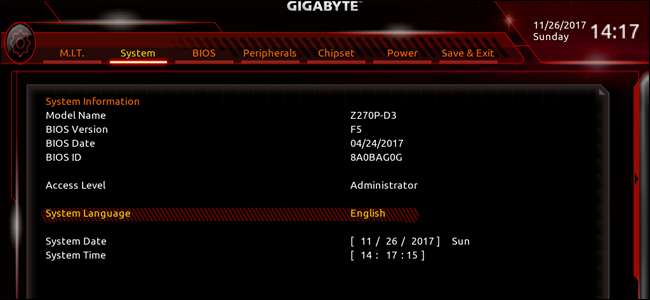
Joten olet poimi varovasti joitain osia ja rakensi tietokoneen , mutta se ei oikeastaan tee mitään ... vielä. Ennen kuin aloitamme käyttöjärjestelmän asentamisen, meidän on tarkasteltava nopeasti BIOSia ja valmisteltava se käyttöjärjestelmäämme varten.
BIOS tarkoittaa Perustulo-lähtöjärjestelmä . ” Se on pieni ohjelma, joka on tallennettu pieneen muistisiruun emolevylläsi, ja se toimii tietokoneellasi ennen käyttöjärjestelmän tekemistä. Sen avulla voit asentaa uuden käyttöjärjestelmän, korvata vanhan tai tehdä enemmän teknisiä asioita, kuten ylikellottaa prosessoriasi.
LIITTYVÄT: Mikä on UEFI ja miten se eroaa BIOS: sta?
(Teknisesti suurin osa uusista emolevyistä, myös meidän, on ladattu edistyneemmällä esikäynnistysympäristöllä, jota kutsutaan a Yhtenäinen laajennettava laiteohjelmiston käyttöliittymä tai UEFI. Siinä on paljon uusia ja hyödyllisiä ominaisuuksia, jotka tukevat paremmin nykyaikaista laitteistoa. Mutta kaikki kutsuvat sitä silti "BIOSiksi", koska se kattaa kaikki samat perusteet.)
Pääsy BIOSiin
Jos tallennusasemalle ei ole asennettu käyttöjärjestelmää, UEFI / BIOS-ohjelman pitäisi käynnistyä heti, kun käynnistät tietokoneen. Jos näin ei ole, katso vilkasnäyttö (emolevyn logolla tai tekstillä varustettu): Siinä on ohjeet sen käynnistämiseen.
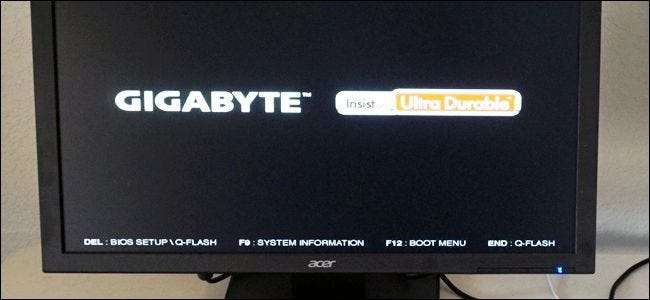
Yleensä teet tämän painamalla nopeasti F1, F2, F11, F12, Delete tai jotain muuta toissijaista näppäintä näppäimistöllä, kun se käynnistyy. (Gigatavuisen näppäimistömme komento on Poista, yllä olevan näytön vasemmassa alakulmassa.) Jos et saa sitä ensimmäisellä yrityksellä, katkaise tietokoneesta virta ja anna sen mennä uudestaan.
Kun olet täällä, voit tehdä muutamia asioita.
Päivitä BIOS tai UEFI (valinnainen)
Mahdollisuudet ovat, että emolevylläsi ei ole UEFI: n uusinta versiota. Sen päivittäminen auttaa tukemaan uusia ominaisuuksia, korjausvirheitä ja tietoturva-aukkoja. Koska UEFI toimii ennen täyttä käyttöjärjestelmää, sillä ei ole tapaa päivittää itseään Internetin kautta, ja sinun on tehtävä se manuaalisesti.
LIITTYVÄT: Onko sinun päivitettävä tietokoneesi BIOS?
Ota huomioon, että et yleensä tarve emolevyn laiteohjelmiston uusin versio , ellet kohdata erityisiä yhteensopivuusongelmia uudempien laitteistojen ja ominaisuuksien kanssa. Esimerkiksi, jos sinulla on viimeisen sukupolven emolevy ja nykyisen sukupolven prosessori, jotka satunnaisesti käyttävät samaa pistorasiaa, sinun on ehkä päivitettävä se, jotta keskusyksikkö toimii oikein. Päivittämistä suositellaan joskus myös tietyille, kriittisille tietoturvapäivityksille tai virheille.
Voit tarkistaa UEFI / BIOS-sovelluksesi uusimman version asettamalla mallinumeron Googleen ja lisäämällä BIOS-päivityksen. (Valitse ruutu tai jokin UEFI-valikoista, jos et tiedä emolevyn mallia.) valmistajan tuotesivulta Löydät luettelon päivityksistä, yleensä Tukipalvelut-kohdasta. Lataa viimeisin, jos UEFI ei vielä käytä sitä.
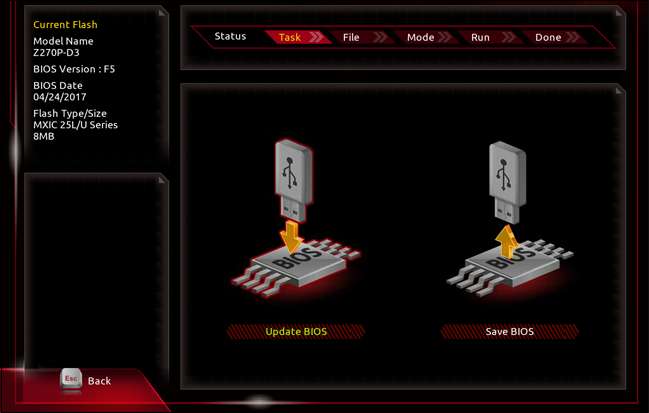
Jälleen jokaiselle valmistajalle tämä prosessi on hieman erilainen, mutta enemmän tai vähemmän kaikilla heillä pitäisi olla joitain keinoja päivittää UEFI-ohjelma ilman käyttöjärjestelmää. Gigabyte-emolevyn tapauksessa prosessi meni noin tältä:
- Lataa päivitetty UEFI-tiedosto Gigabyte-verkkosivustolta (tietysti toiselta, toimivalta tietokoneelta).
- Siirrä tiedosto USB-asemaan.
- Kytke asema uuteen tietokoneeseen, käynnistä UEFI ja paina F8.
- Asenna UEFI: n uusin versio noudattamalla näytön ohjeita.
- Käynnistä uudelleen.
Emolevy ja BIOS / UEFI seuraavat samoja yleisiä vaiheita, mutta eivät välttämättä tarkalleen. Löydät prosessin yleensä nopealla Google-haulla. Jos et jostain syystä voi saada sitä toimimaan, älä huoli: emolevynvalmistajat tarjoavat myös usein ohjelmia, jotka voivat päivittää BIOS / UEFI: n, kun myös Windows on käynnissä.
Tarkista tallennusasemat
Tarkista seuraavaksi, että emolevy tunnistaa tallennusaseman. Jos se ei onnistu, seuraavassa artikkelissa käytetyllä Windowsin asennusapuohjelmalla ei ole mitään asennettavaa.
Ohjeet ovat valitettavasti hieman epämääräisiä, koska jokaisen yrityksen UEFI-ohjelma on laadittu eri tavalla. Ainoa, mitä todella yritämme tehdä, on löytää sivu, joka hallinnoi tallennusasemia. Gigabyte-emolevyllä tämä löytyy BIOS-välilehdeltä (koska uusi UEFI sisältää kaikki vanhat BIOS-asetukset, näet).
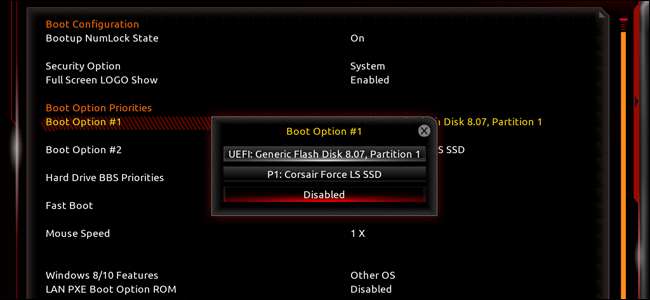
Olen valinnut "Boot Option # 1", ensimmäisenä mitä BIOS yrittää käynnistää. Jos tämä epäonnistuu, se jatkaa toiseen vaihtoehtoon. Käytettävissä olevan luettelon alla on Corsair Solid State Drive -asema, jonka olemme asentaneet viimeiseen artikkeliin. Jos asennat käyttöjärjestelmän DVD-asemalla, varmista, että näet sen myös täällä. (Joskus molemmilla on emolevyn yhteyksien nimi "SATA".)
Jos et näe asemaa tai asemia, tarkista tapauksessasi virta- ja SATA-datakaapelit. Jos olet varmistanut, että ne ovat yhteydessä toisiinsa, etkä silti näe asemia BIOS: ssä, ne on ehkä vaihdettava.
Menemme pidemmälle muiden muutosten kanssa
Tietokoneesi UEFI: llä tai BIOS: lla on paljon muita mielenkiintoisia asioita, mutta mikään niistä ei ole välttämätöntä käyttöjärjestelmän käynnistämiseksi. Voit vapaasti sietää joitain vaihtoehtoja; suurin osa siitä on itsestään selvää, kuten tietokoneen virran kytkeminen hiirtä tai näppäimistöä kosketettaessa. Jos et ymmärrä, mitä jokin hallitsee, älä kosketa sitä tekemättä ensin Google-hakua.
Tässä on joitain mielenkiintoisempia vaihtoehtoja BIOSissa ja UEFI: ssä, joita suosittelemme tarkistamaan, kunhan tuntuu mukavalta tehdä niin:
- Ota Intel XMP käyttöön, jotta RAM-muistisi toimii mainostetuilla nopeuksilla
- Ohjaa tietokoneesi tuulettimia automaattisesti viileään ja hiljaiseen toimintaan
- Ota Intel VT-x käyttöön tietokoneesi BIOS- tai UEFI-laiteohjelmistossa virtuaalikoneille
- Suojaa tietokoneesi BIOS- tai UEFI-salasanalla
- Hyödyt ja haitat Windows 10: n “Fast Startup” -tilasta BIOSissa
Kun olet tehnyt kaiken BIOSissa ja UEFI: ssä, siirry seuraavaan artikkeliin asentaa Windows. Huomaa, että tarvitset toisen toimivan tietokoneen, jolla on Internet-yhteys, jos sinulla ei vielä ole asennuslevyä tai USB-asemaa valmiina.
Tai jos haluat siirtyä toiseen osaan oppaassa, tässä on koko asia:
- Uuden tietokoneen rakentaminen, osa 1: Laitteiston valinta
- Uuden tietokoneen rakentaminen, toinen osa: Yhdistäminen
- Uuden tietokoneen rakentaminen, osa 3: BIOSin valmisteleminen
- Uuden tietokoneen rakentaminen, osa 4: Windowsin asentaminen ja ohjainten lataaminen
- Uuden tietokoneen rakentaminen, osa 5: Uuden tietokoneen muokkaaminen







